Là một người dùng Samsung Galaxy lâu năm, tôi vẫn luôn yêu thích chiếc điện thoại của mình. Tuy nhiên, gần đây, tôi bắt đầu cảm thấy các thiết bị mới của hãng có phần quá “doanh nghiệp” và đã suy nghĩ đến việc chuyển sang Google Pixel. Thật không may, việc chuyển đổi này đồng nghĩa với việc từ bỏ một trong những tính năng mà tôi tin dùng hằng ngày, thứ đã thực sự làm tôi phải suy nghĩ lại về cách chúng ta sử dụng smartphone.
Chế độ và Quy trình Samsung Đã Thay Đổi Cách Chúng Ta Dùng Smartphone Như Thế Nào?
Hãy thử hình dung một ngày bình thường của bạn, bạn sẽ nhận thấy hầu hết các tác vụ thực hiện trên điện thoại đều có tính lặp đi lặp lại rất cao. Bạn bật chế độ Không làm phiền (DND) trước khi đi ngủ, kích hoạt Bluetooth khi xem video, bật dữ liệu di động khi ra ngoài, và bật chế độ tiết kiệm pin khi dung lượng pin thấp.
Dù chúng ta có phấn khích đến đâu về những tính năng mới mẻ, hầu hết mọi người vẫn sử dụng điện thoại cho các tác vụ rất cơ bản và theo những cách có thể dự đoán được. Nếu vậy, một chiếc smartphone thực sự thông minh nên có khả năng đoán trước nhu cầu của bạn và tự động điều chỉnh các cài đặt này.
Đây chính xác là những gì tính năng Chế độ và Quy trình (Modes and Routines) của Samsung được thiết kế để làm. Đây là một bộ công cụ tự động hóa chuyên biệt trên các dòng điện thoại Galaxy, mang đến cho người dùng khả năng kiểm soát thiết bị ở mức độ chưa từng có. Về cơ bản, một “chế độ” và một “quy trình” thực hiện cùng một chức năng nhưng khác nhau ở cách thiết lập.
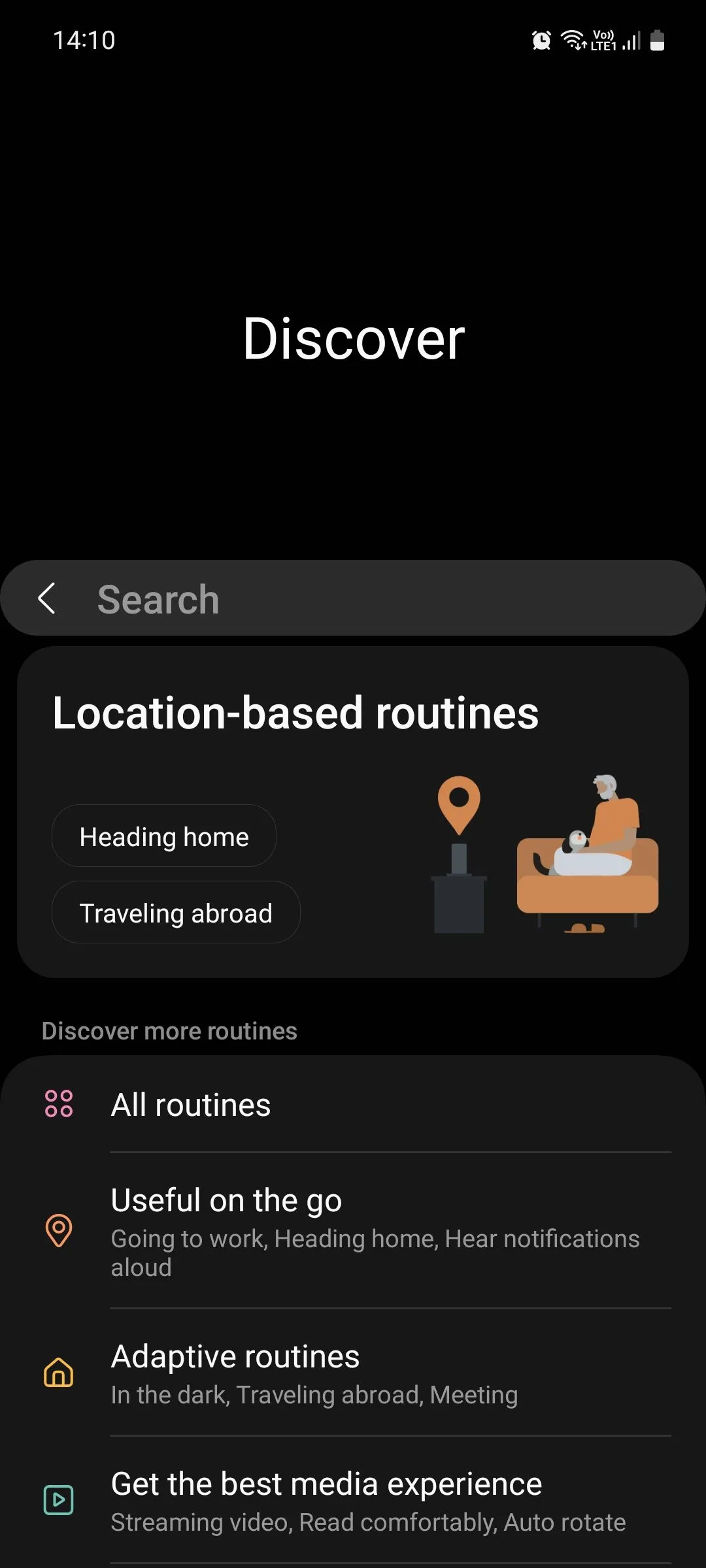 Menu Khám phá trong Chế độ và Quy trình Samsung
Menu Khám phá trong Chế độ và Quy trình Samsung
Một Chế độ (Mode) là cấu hình cài đặt sẵn mà Samsung đã thêm vào cho các tác vụ phổ biến như ngủ, lái xe hoặc tập thể dục. Bạn có thể nghĩ đây là một phần mở rộng của tính năng Sức khỏe kỹ thuật số (Digital Wellbeing) trên Android. Trong khi đó, một Quy trình (Routine) giống như một applet IFTTT (If This, Then That – Nếu điều này, thì điều kia), cho phép bạn thay đổi từng cài đặt riêng lẻ khi các tiêu chí nhất định được đáp ứng.
Các Quy trình tùy chỉnh linh hoạt hơn nhiều và có thể được điều chỉnh theo nhu cầu riêng của bạn. Bạn có thể kích hoạt chúng thủ công qua widget, lệnh thoại, hoặc tự động dựa trên vị trí, thời gian và hoạt động. Dưới đây là một vài quy trình mà tôi thường dùng trên điện thoại của mình:
- Giờ ngủ (Bedtime): Kích hoạt thủ công. Giảm độ sáng xuống 1%, chuyển màn hình sang chế độ thang độ xám, bật Không làm phiền, Chế độ bảo vệ mắt và Giảm độ sáng phụ (Extra Dim).
- Ra ngoài (Going out): Kích hoạt thủ công. Tắt Wi-Fi và Chế độ tối, bật dữ liệu di động, Bluetooth, Vị trí và Dolby Atmos.
- Vị trí (Location): Kích hoạt tự động. Bật Vị trí khi mở Google Maps, ứng dụng thời tiết, ứng dụng giao đồ ăn hoặc ứng dụng gọi xe.
- Xem trực tuyến (Streaming): Kích hoạt tự động. Bật tự động xoay màn hình, Bluetooth và Dolby Atmos khi mở YouTube và các ứng dụng xem trực tuyến.
- Internet: Kích hoạt tự động khi cường độ Wi-Fi giảm xuống hai vạch trở xuống. Bật dữ liệu di động và Trình tiết kiệm dữ liệu.
- Tiết kiệm pin (Save battery): Kích hoạt tự động. Bật tiết kiệm pin và tắt Màn hình luôn bật (Always On Display) khi mức pin giảm xuống dưới 10%.
Đây chỉ là một vài ví dụ về các quy trình Samsung giúp tôi sử dụng điện thoại hiệu quả trong ngày. Tuy nhiên, có vô số cách khác bạn có thể thiết lập chúng để phù hợp với nhu cầu riêng của mình.
Khả Năng Tự Động Hóa Trên Google Pixel: Còn Nhiều Hạn Chế
Nếu tôi phải từ bỏ Samsung để chọn một thương hiệu điện thoại Android khác, tôi có thể sẽ chuyển sang Pixel. Tuy nhiên, điện thoại Pixel thiếu đi nhiều sự tinh tế mà Samsung mang lại với các tính năng tự động hóa của mình.
Trước hết, bạn chủ yếu bị giới hạn bởi các quy trình của Google Assistant hoặc tính năng “Quy tắc” (Rules) tích hợp sẵn. Google Assistant Routines có sẵn trên tất cả các điện thoại Android vì nó hoạt động qua Trợ lý Google. Còn tính năng Rules thì chỉ có thể thay đổi cài đặt âm thanh của bạn (chuông, rung hoặc im lặng) hoặc bật DND khi điện thoại kết nối với một mạng Wi-Fi cụ thể hoặc phát hiện bạn đang ở một vị trí nhất định.
Điều đó có nghĩa là để sử dụng tính năng Rules đúng cách, bạn sẽ phải giữ điện thoại kết nối internet và bật cài đặt vị trí mọi lúc. Điều này cực kỳ tốn pin, và tôi sẽ rất ngạc nhiên nếu có người dùng Pixel nào thực sự sử dụng tính năng này.
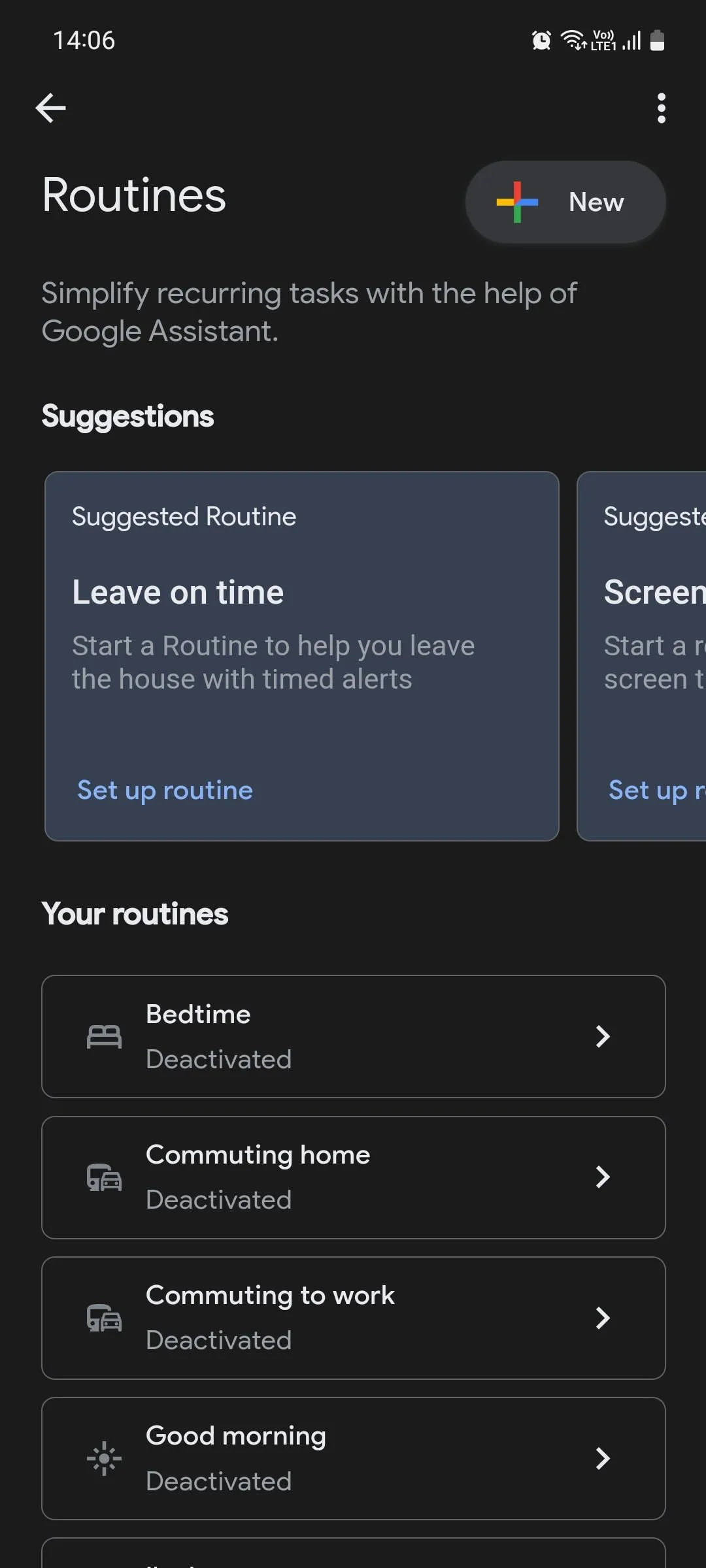 Trang chính của Google Assistant Routines
Trang chính của Google Assistant Routines
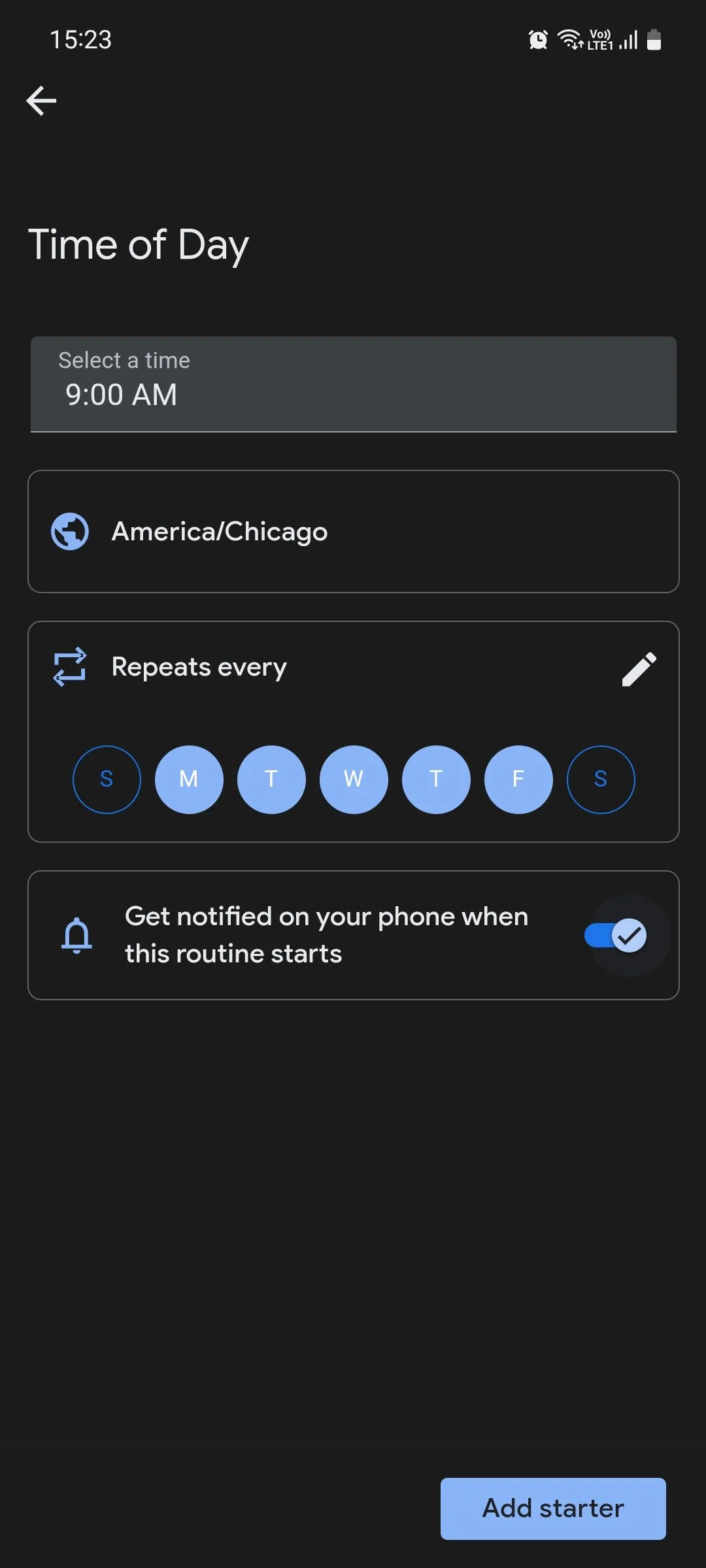 Cài đặt kích hoạt quy trình dựa trên thời gian của Google Assistant Routines
Cài đặt kích hoạt quy trình dựa trên thời gian của Google Assistant Routines
Tôi đã từng so sánh Chế độ và Quy trình của Samsung với Google Assistant Routines trước đây, và kết quả là Samsung vượt trội hơn về mọi mặt. Điều tôi nhận ra là: Google quá phụ thuộc vào khả năng AI của mình mà không bận tâm phát triển một hệ thống tự động hóa chặt chẽ. Samsung, ngược lại, cung cấp mọi thứ bạn có thể muốn và hơn thế nữa. Bạn thậm chí có thể sử dụng Good Lock và một số module khác của nó, như Routines+, để tạo ra các tự động hóa sâu hơn.
Việc chuyển sang Pixel sẽ ít “đau khổ” hơn nhiều nếu Google cam kết cung cấp một tính năng tương tự như Samsung đang làm. Trên thực tế, nền tảng đã có sẵn. Tất cả những gì Google cần làm là học hỏi theo lộ trình mà Samsung đã hoàn thiện.
Bạn có muốn chia sẻ trải nghiệm cá nhân của mình về Chế độ và Quy trình Samsung hoặc các tính năng tự động hóa trên điện thoại Pixel không? Hãy để lại bình luận bên dưới và cùng thảo luận nhé!